फ़ैक्टरी रीसेट के बिना मैजिक मॉड्यूल बूटलूप को कैसे ठीक करें
अनेक वस्तुओं का संग्रह / / August 04, 2021
एंड्रॉइड इस दुनिया में सबसे अनुकूलन योग्य मोबाइल ऑपरेटिंग सिस्टम है जो एक ओपन-सोर्स प्लेटफॉर्म पर आधारित है। कहा जा रहा है कि, जब Android अनुकूलन की बात आती है, तो ऐसा करने के लिए rooting एक उन्नत तरीका है। जब Android पर रूट करने की बात आती है, मैजिको एक है। लेकिन कभी-कभी आपको Magisk मॉड्यूल्स में समस्याएँ आ सकती हैं। यदि हां, तो आप फ़ैक्टरी रीसेट के बिना मैजिक मॉड्यूल बूटलूप को कैसे ठीक करें, इसका अनुसरण कर सकते हैं।
जैसा कि हमने उल्लेख किया है, मैजिक एक महान ओपन-सोर्स रूट समाधान है जो "सिस्टमलेस इंटरफेस" प्रदान करता है, जो उपयोगकर्ताओं को बिना किसी दूसरे विचार के पूरे इंटरफ़ेस, सिस्टम फ़ाइलों आदि को आसानी से संशोधित करने की अनुमति देता है। मैजिक एंड्रॉइड डिवाइस के लिए एक मॉड्यूल-आधारित ऐप है और आप एक बेहतर उपयोगकर्ता अनुभव प्राप्त कर सकते हैं। हालांकि, कुछ परिदृश्यों में सभी मॉड्यूल एक साथ मूल रूप से काम नहीं कर सकते हैं।
एक बार जब आप अपने मैजिक मॉड्यूल के साथ बूटलूप समस्या प्राप्त कर लेते हैं, तो दुर्भाग्य से, उस स्थिति में, आप आसानी से खुद को मुश्किल में पा सकते हैं। यह भी संभव हो सकता है कि एक एकल मैजिक मॉड्यूल में कुछ समस्याएं हों या कुछ मॉड्यूल संगतता मुद्दों का सामना कर रहे हों जो स्पष्ट रूप से बूटलूप की ओर ले जाएंगे। इसलिए, यदि आप उसी समस्या का सामना कर रहे हैं, तो आप मूल रूप से अपने डिवाइस की फ़ैक्टरी छवि को फिर से फ्लैश कर सकते हैं या अपने फ़ोन से सभी डेटा मिटा सकते हैं।
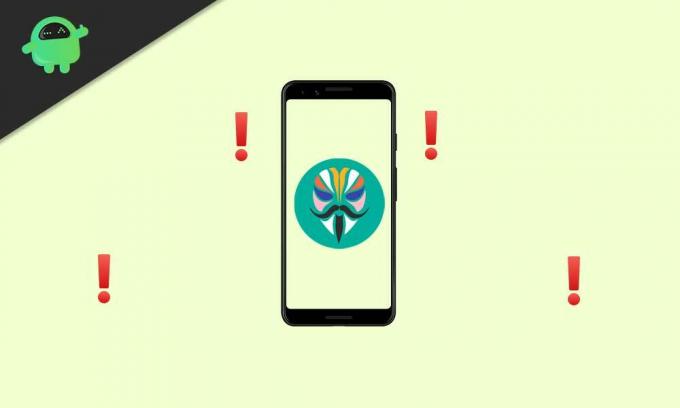
पृष्ठ सामग्री
-
फ़ैक्टरी रीसेट के बिना मैजिक मॉड्यूल बूटलूप को कैसे ठीक करें
- पूर्व आवश्यकताएं:
- विधि 01: रिकवरी के लिए मैजिक मैनेजर स्थापित करें
- विधि 02: रिकवरी मोड में बूट करें
- विधि 03: रिकवरी के लिए मैजिक मैनेजर लॉन्च करें
फ़ैक्टरी रीसेट के बिना मैजिक मॉड्यूल बूटलूप को कैसे ठीक करें
जैसा कि शीर्षक से पता चलता है, XDA के नए मॉड डेवलपर के लिए बहुत-बहुत धन्यवाद VR25 TWRP जैसे कस्टम पुनर्प्राप्ति से सीधे अपने सभी Magisk मॉड्यूल को प्रबंधित करने का एक आसान तरीका प्रदान करने के लिए। तो, उस विधि के लिए कुछ चीजों की आवश्यकता होती है जिनका उल्लेख नीचे किया गया है:
पूर्व आवश्यकताएं:
- एक रूट किया गया Android डिवाइस
- डिवाइस पर TWRP इंस्टॉल किया जाना चाहिए
- मैजिक भी लगवाना चाहिए
अब, बिना अधिक समय बर्बाद किए, एक-एक करके नीचे दी गई मार्गदर्शिका में कूदें।
विधि 01: रिकवरी के लिए मैजिक मैनेजर स्थापित करें
इसलिए, यदि आपका एंड्रॉइड डिवाइस वर्तमान में बूटलूप स्थिति में है और आप मैजिक मैनेजर तक पहुंचने में असमर्थ हैं, तो अपने हैंडसेट को TWRP में बूट करना सुनिश्चित करें।
- आप इसे बूटलूप्स के बीच वॉल्यूम डाउन की को दबाकर रख सकते हैं (जबकि स्क्रीन खाली है)।
- आपका डिवाइस बूटलोडर मोड में बूट होगा।
- अब, आप आसानी से नेविगेट कर सकते हैं और हाइलाइट कर सकते हैं 'वसूली मोड' वॉल्यूम कुंजियों का उपयोग करके।
- फिर कार्रवाई की पुष्टि करने के लिए पावर बटन दबाएं और डिवाइस TWRP रिकवरी मोड में बूट हो जाएगा।
- एक बार जब आप अपने डिवाइस पर TWRP रिकवरी मोड में हों, तो सुनिश्चित करें कि मैजिक मैनेजर (ज़िप) फ़ाइल का नवीनतम संस्करण डाउनलोड करना सुनिश्चित करें। यह एक्सडीए लिंक.
- फ़ाइल को अपने कंप्यूटर पर सहेजें > USB डेटा केबल का उपयोग करके डिवाइस को PC से कनेक्ट करें।
- उपयोग 'एडीबी सिडेलैड' कमांड विधि अपने हैंडसेट पर ज़िप फ़ाइल स्थापित करने के लिए।
विधि 02: रिकवरी मोड में बूट करें
कृपया ध्यान दें: यदि आपने एडीबी कमांड का उपयोग करके फ्लैश करने योग्य ज़िप फ़ाइल को साइडलोड किया है, तो इस दूसरी विधि का पालन करने की आवश्यकता नहीं है। बस सीधे तीसरी विधि में कूदें।
- यदि आपने TWRP के साथ फ्लैश करने योग्य ज़िप फ़ाइल को साइडलोड किया है तो आपको अपने डिवाइस को फिर से TWRP पुनर्प्राप्ति मोड में पुनरारंभ करना होगा। [उपयोग 'वसूली मोड' TWRP में बूट करने के लिए]
विधि 03: रिकवरी के लिए मैजिक मैनेजर लॉन्च करें
- अब, आप अपने हैंडसेट पर TWRP रिकवरी स्क्रीन के मुख्य मेनू में हैं।
- खटखटाना उन्नत > चुनें टर्मिनल.
- टर्मिनल विंडो में निम्न कमांड लाइन दर्ज करें:
/data/media/mm
- अब, आप मैजिक मैनेजर के लिए रिकवरी मॉड्यूल को करने के लिए विकल्पों की एक सूची देख सकते हैं।
- चुनते हैं 'मॉड्यूल अनइंस्टॉल करें' पत्र लिखकर 'यू' दबाने के बाद दर्ज दो बार कुंजी। [ध्यान रखें कि आपको पत्र को ठीक से टाइप करना होगा जैसा कि आप स्क्रीन पर देखते हैं ताकि यह काम कर सके]
- यदि किसी तरह से आपने कोई गलती की है और उसे पुनः प्रयास करना चाहते हैं, तो अनइंस्टालर को दबाकर बाहर निकलना सुनिश्चित करें Ctrl+C चांबियाँ।
- इसलिए, एक बार जब आप पत्र को ठीक से दर्ज कर लेते हैं (केस सेंसिटिव), तो दबाएं दर्ज दो बार, मॉड्यूल को डिवाइस से अनइंस्टॉल कर दिया जाएगा।
- अगला, पत्र टाइप करें 'एन' (यदि आप कुछ और करना चाहते हैं) टर्मिनल को बंद करने के लिए।
- अंत में, बूट लोगो देखने तक पावर बटन को लंबे समय तक दबाकर अपने फोन को हमेशा की तरह पुनरारंभ करें।
- हो गया। का आनंद लें!
हालाँकि, यदि आप अभी भी बूटलूप समस्या का सामना कर रहे हैं, तो हम आपको पूरी प्रक्रिया को एक बार फिर से करने की सलाह देंगे। सभी चरणों का सावधानीपूर्वक पालन करना सुनिश्चित करें और किसी भी संबंधित विधि को न छोड़ें। अब, चुनें 'मॉड्यूल सक्षम या अक्षम करें' रिकवरी मेन मेन्यू के लिए मैजिक मैनेजर में। जैसे आप आइटम की स्थापना रद्द करते हैं वैसे ही मॉड्यूल को अक्षम करना
यही है, दोस्तों। हम मानते हैं कि यह मार्गदर्शिका आपके लिए सहायक थी। अधिक प्रश्नों के लिए, आप नीचे टिप्पणी कर सकते हैं।
विज्ञापनों



